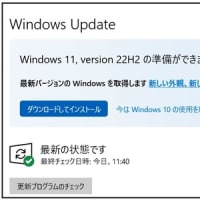一雨ごとに寒くなっていきます。
今日はイラストや画像の取込について。
フリー素材集やデジカメ・スマホ・携帯・から取込
パソコンに保存したデータを年賀状で使ってみましょう!
画像やイラストを筆ぐるめにも取り込みたい。
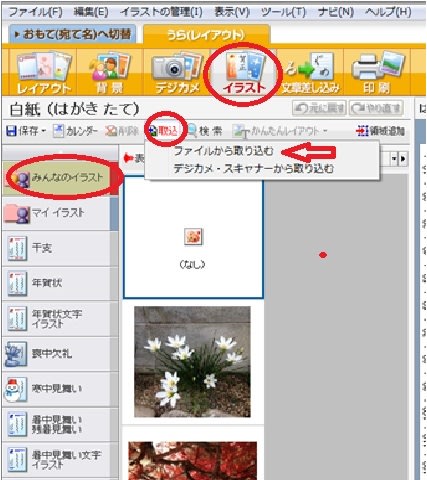
*左メニューは 「みんなのイラスト 」か「マイイラスト」
にしておきましょう!(取込が出てきません)
メニューの うら(レイアウト) → イラスト → 取込
ファイルから取込むに入り 保存先(ピクチャやダウンロード・・)
の画像を選択して取込みます。
*ここで左のメニューから
・干支は・・・12支が表示されますよ。
・年賀状は・・・縁起物・植物・動物・玩具・・
・年賀状文字は・・・賀詞・あいさつ文・・(謹賀新年)
・喪中欠礼・寒中見舞い・・・も準備されています
*年賀状ソフトには すでに色々なテンプレートが準備
されていますね。でもここだけ自分で撮った画像や
イラストを入れたいってありますよね。
*教室では みなさんのパソコンに入っている年賀状
ソフト「筆ぐるめ」での学習が多いのですが
楽々はがき・筆王・筆まめ・はがき作家・ワードや
エクセルでもOKですよ~。
個別に対応いたします。
みなさんも ぜひ チャレンジしてみてくださいね。
次回は編集・加工メニューをアップしま~す。
*教室では 1回2時間(120分の授業です) ちょ~初心者の方もしっかり
学習できますよ。
単発講座も準備しております是非チャレンジしてみましょう!
*このブログの左側(カテゴリー)は教室のみなさんの楽しい作品です。
このブログの左側(ブックマーク)は教室のみなさんのブログです。
必見ですよ~。
♪ 人気ブログ参加中! みなさんの応援が励みになります。
 ポチッしてもらえると嬉しいです。 (^_^)/~
ポチッしてもらえると嬉しいです。 (^_^)/~
 パソコン教室ランキング
パソコン教室ランキング

今日はイラストや画像の取込について。

フリー素材集やデジカメ・スマホ・携帯・から取込
パソコンに保存したデータを年賀状で使ってみましょう!
画像やイラストを筆ぐるめにも取り込みたい。

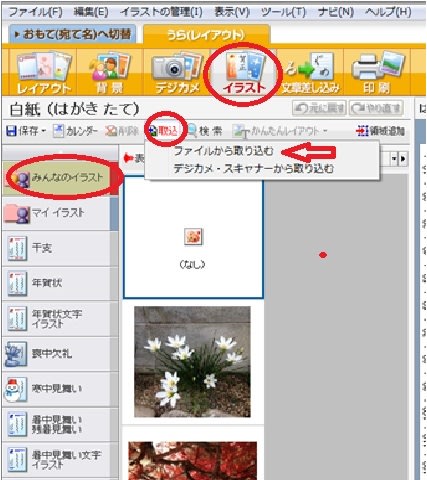
*左メニューは 「みんなのイラスト 」か「マイイラスト」
にしておきましょう!(取込が出てきません)
メニューの うら(レイアウト) → イラスト → 取込
ファイルから取込むに入り 保存先(ピクチャやダウンロード・・)
の画像を選択して取込みます。
*ここで左のメニューから
・干支は・・・12支が表示されますよ。

・年賀状は・・・縁起物・植物・動物・玩具・・

・年賀状文字は・・・賀詞・あいさつ文・・(謹賀新年)
・喪中欠礼・寒中見舞い・・・も準備されています
*年賀状ソフトには すでに色々なテンプレートが準備
されていますね。でもここだけ自分で撮った画像や
イラストを入れたいってありますよね。

*教室では みなさんのパソコンに入っている年賀状
ソフト「筆ぐるめ」での学習が多いのですが
楽々はがき・筆王・筆まめ・はがき作家・ワードや
エクセルでもOKですよ~。

個別に対応いたします。

みなさんも ぜひ チャレンジしてみてくださいね。
次回は編集・加工メニューをアップしま~す。

*教室では 1回2時間(120分の授業です) ちょ~初心者の方もしっかり
学習できますよ。

単発講座も準備しております是非チャレンジしてみましょう!

*このブログの左側(カテゴリー)は教室のみなさんの楽しい作品です。
このブログの左側(ブックマーク)は教室のみなさんのブログです。
必見ですよ~。

♪ 人気ブログ参加中! みなさんの応援が励みになります。

 ポチッしてもらえると嬉しいです。 (^_^)/~
ポチッしてもらえると嬉しいです。 (^_^)/~ パソコン教室ランキング
パソコン教室ランキング